CCleaner, çoğu Windows yardımcı program temizleyicisinden daha uzun süredir var ve bir süredir tavsiye edilen bir öneriydi. Ancak, 2017'den itibaren yazılım, itibarını zedeleyen çeşitli sorunlarla karşılaştı.
Bu, biz de dahil olmak üzere birçok kişinin CCleaner kullanmayı bırakmanızı önermesine neden oldu. Ancak bu yıllar önceydi—uygulama nasıl değişti ve şimdi kullanmaya değer mi? Yeni bir göz atalım.
CCleaner Sorunlarının Kısa Tarihi
Bilmiyorsanız, CCleaner'ın sorunları, geliştirici Piriform'un Avast tarafından satın alınmasından kısa bir süre sonra 2017'de başladı. CCleaner'ın web sitesindeki 32 bit uygulama sürümü saldırıya uğradı ve indirmeye bir Truva atı eklendi ve şirket bu yaygınlaşmadan önce şükürler olsun ki yakaladı.
Daha sonra şirket, kullanımınız hakkında anonimleştirilmiş veriler toplayan bir “Aktif İzleme” özelliğini tanıttı. Bu oldukça standart, ancak sorun şu ki, ayarı kapattığınızda, yeniden başlatmanın ardından kendini yeniden etkinleştirdi. Bu güncelleme, CCleaner'ın standart yöntemlerle kapatılmasını da zorlaştırdı.
Son olarak, 2018'de uygulama, kullanıcıların otomatik güncellemeleri devre dışı bırakma tercihini de görmezden gelmeye başladı. Bunun da ötesinde, CCleaner'ın ücretsiz sürümü, düzenli olarak ücretli sürüme geçmeniz için sizi rahatsız ediyor. Şuna bir bak CCleaner'ı değiştirme kılavuzumuz CCleaner Güvenli mi? Pek değil. Ve Size Nasıl Değiştireceğinizi GösteriyoruzCCleaner bir zamanlar sahip olunması gereken bir yardımcı programdı. Ama bu değişti. CCleaner'ın artık kullanımının güvenli olmamasının ve nasıl değiştirileceğinin nedeni budur. Devamını oku daha fazla tarih ve bilgi için.
Tüm bu faktörler, bilgisayarınıza fayda sağlayan bir şeyden çok istenmeyen bir program gibi hissettirdi. Ama şimdi, bu sorunlar temizlendi mi? Ve dahası, CCleaner kullanmaya değer mi?
CCleaner Neler Sunar?
muhtemelen biliyorsun CCleaner öncelikle hala yazılımın çekirdeğini oluşturan bilgisayar temizleme yetenekleri için. Ancak, birkaç başka özelliği daha var ve son birkaç yılda yeni bir veya iki numara aldı.
CCleaner'ın Sağlık Kontrolü
Yeni Sağlık kontrolü CCleaner'ı açtığınızda gördüğünüz şey budur. Bu, dört alanda "sorunları" göstermek için PC'nizde bir tarama çalıştırır:
- Mahremiyet
- Uzay
- Hız
- Güvenlik
Son iki kategori, yalnızca daha sonra tartışacağımız CCleaner'a Pro aboneliği ile düzeltilebilir.
Mahremiyet PC'nizdeki çeşitli tarayıcılardan çerezleri, tarayıcı geçmişini ve geçici internet dosyalarını temizler. Uzay Geri Dönüşüm Kutusu'nu, geçici uygulama dosyalarını ve geçici Windows sistem dosyalarını temizler.
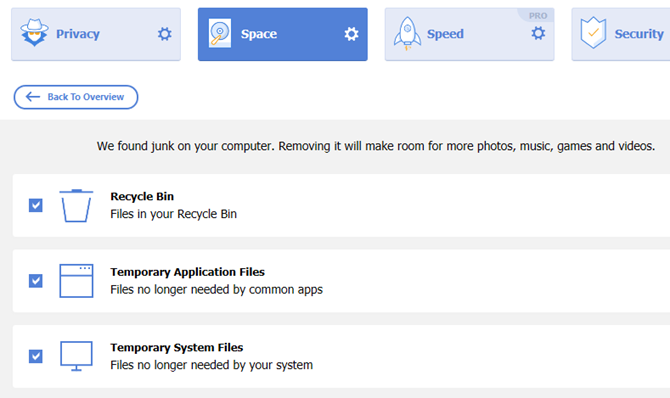
Hareketli, Hız başlangıç programlarını analiz eder ve devre dışı bırakmanızı önerir başlangıç hızı üzerinde büyük etkisi olanlar. Son olarak, Güvenlik, CCleaner, sisteminizdeki güncel olmayan uygulamaları algılar ve bunları en son sürümlere günceller.
Bir şeyi hariç tutmak istiyorsanız, ilgili sayfasında bir kategorideki belirli eylemlerin işaretini kaldırabilirsiniz. Vurmak Daha iyisini yap memnun olduğunuzda ve CCleaner istediğinizi işleyecektir.
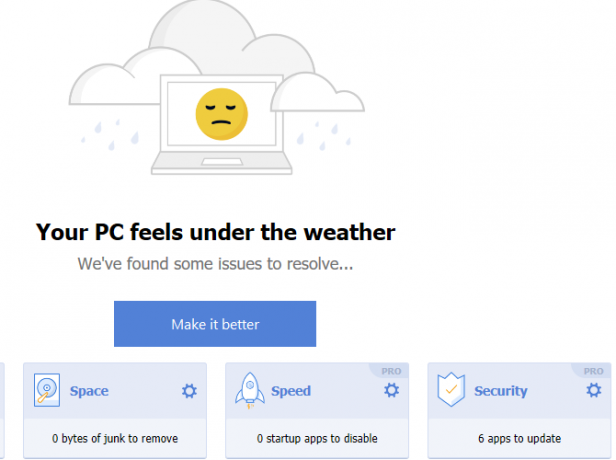
Özel Temizlik
Bir CCleaner ustasıysanız, Özel Temizlik sekmesi tanıdık gelecektir. Bu, tam olarak neyi temizlemek istediğinizi seçmenize ve seçmenize olanak tanır.
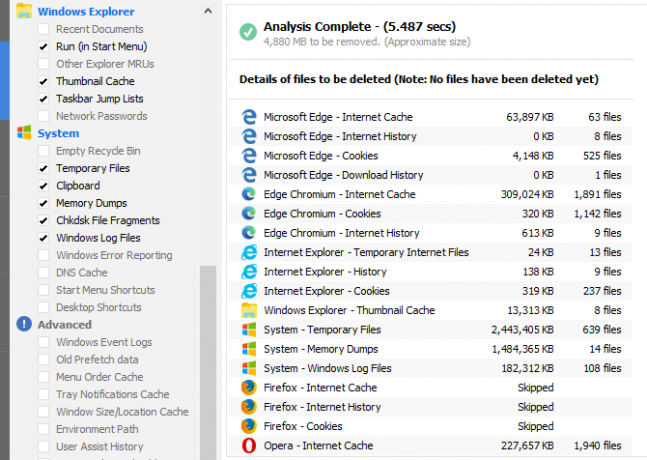
NS pencereler bölümünde Edge ve internet Explorer tarayıcı verilerinin yanı sıra günlük verileri, küçük resim önbellekleri ve Geri Dönüşüm Kutusu'nu boşaltma gibi Windows dosyaları bulunur. Açık Uygulamalar, Steam, VLC ve TeamViewer gibi uygulamaların yanı sıra diğer tarayıcılar için geçici verileri temizleyebilirsiniz.
Temizlemekle ilgilendiğiniz her şeyi kontrol edin ve vurun analiz et eyleminizin ne kadar alan kazandıracağını görmek için. Memnun kaldıysanız, tıklayın Temizleyici Çalıştır.
Kayıt Defteri Temizleyici
Bu bölüm basittir: Kayıt Defteri temizleyicileri kullanmanıza gerek yok Windows Kayıt Defteri Hataları Nasıl Onarılır (Ve Ne Zaman Rahatsız Edilmemeli)Windows Kayıt Defteri ile uğraşmak PC'niz için zararlı olabilir. Kayıt defteri sorunlarını nasıl çözeceğiniz ve ne zaman hiç uğraşmamanız gerektiği aşağıda açıklanmıştır. Devamını oku . Zaman içinde Kayıt Defteri'nde yetim girişler ve diğer küçük sorunlar ortaya çıksa da, Kayıt Defterini temizlemenin bilgisayarınızı hızlandıracağına dair iyi bir kanıt yoktur. Aslında, bir Kayıt Defteri temizleyicisi çok gayretliyse, çözdüğünden daha fazla soruna neden olabilir.
Çoğu kişi CCleaner'ın Kayıt Defteri temizleyicisini çevrimiçi diğer rastgele olanlardan daha iyi olarak görse de, yine de kullanmanıza gerek yoktur. Microsoft'un Kayıt Defteri temizleyicileri hakkındaki resmi açıklaması onlardan uzak durmayı önerir; CCleaner'ın bu özelliğiyle uğraşmayın bile.
CCleaner Araçları
CCleaner'ın özellik setini tamamlamak, Aletler sekme. Burada, çeşitli kullanışlılıklara sahip birkaç ek yardımcı program bulacaksınız.
NS Kaldır sekmesi, Windows'ta sağlanan kaldırma yöntemlerini çoğaltır, ancak tüm yüklü programlarınızı bir metin dosyasına kaydedin. Yazılım güncelleme yukarıda bahsedilen fonksiyona erişim için başka bir paneldir.
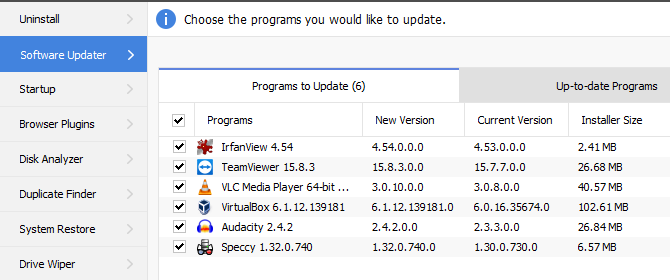
Açık Başlamak Başlangıç öğelerinizi yönetebilirsiniz, ancak Sağlık Kontrolü'nün yaptığı gibi belirli girişlerin devre dışı bırakılmasını önermez. Buradaki vurgu Bağlam MenüsüBu, Dosya Gezgini'nde sağ tıklama menüsünden girişleri devre dışı bırakmanıza izin verir.
Tarayıcı Eklentileri uzantıları her tarayıcıda yönetmenize olanak tanır; bu, tarayıcınızda zaten yapabileceğiniz bir şeydir. Disk Analizörü bilgisayarınızın alanının nerede kullanıldığını gösteren temel bir araçtır. Yinelenen Bulucu sadece dediğini yapar.
Sistem Geri Yükleme sadece Sistem Geri Yükleme noktalarını silmenize izin verir. Bu, alan kazanmak için potansiyel olarak yararlı olsa da, Windows'un bunları halletmesine izin vermek daha iyidir. Ve sonunda, Sürücü Silecek PC'nize bağlı herhangi bir sürücüdeki her şeyi tamamen silme seçenekleri sunar.
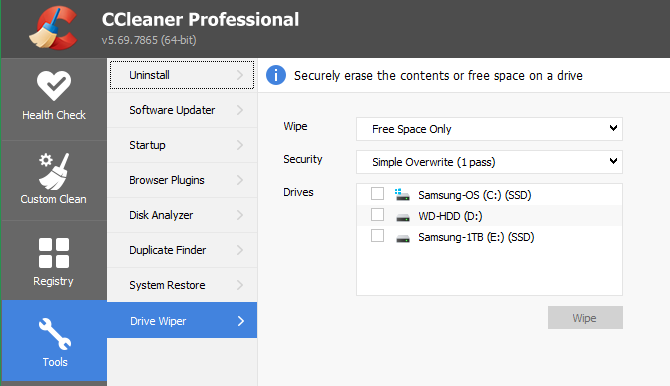
2020'de CCleaner ile İlgili Sorunlar
Etrafı inceledikten sonra ve CCleaner genel müdüründen açıklama Şirketin siber suçları ciddiye alması konusunda CCleaner'ın son sürümdeki davranışına ciddi bir itirazımız yok. Ancak, bahsetmeye değer birkaç rahatsızlık var.
İlk olarak, CCleaner'ın ücretsiz sürümünü kurduğumuzda, AVG Antivirus'ü de yüklememizi istedi. Kötü niyetli bir program olmasa da, yazılımın size bu şekilde empoze edilmesi hoş değil. Birçok ücretsiz yazılımın son yıllarda paketlenmiş crapware sunmayı bıraktığı için bunu görmek özellikle garip.
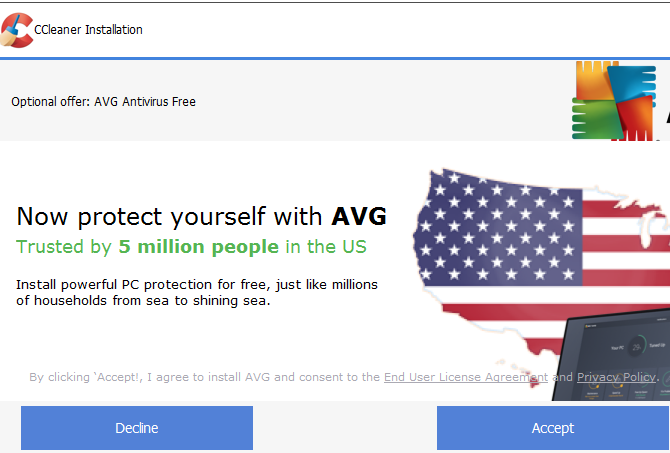
Aslında, Microsoft artık CCleaner'ı PUA olarak sınıflandırıyor (Potansiyel Olarak İstenmeyen Uygulama) bu davranış nedeniyle. Microsoft, diğer şirketlerden gelen yazılımların paketlenmesinin "kullanıcı deneyimlerini olumsuz yönde etkileyebilecek beklenmedik yazılım etkinliklerine yol açabileceğini" söylüyor.
Yazılım güncelleyici CCleaner Professional'ın en iyi özelliklerinden biri olsa da mükemmel değildir. Tam otomatik olmadığı için tıklamanız gerekiyor. Sonraki güncellemeleri yüklemek için bir sürü iletişim kutusunda. Ayrıca, yazılım güncelleyiciyi çalıştırdığımızda WireShark üzerinde çalıştı, ancak Speccy'yi (Piriform'un başka bir ürünü) güncellemeye çalışırken Windows Güvenliği CCleaner'ın eylemini engelledi.
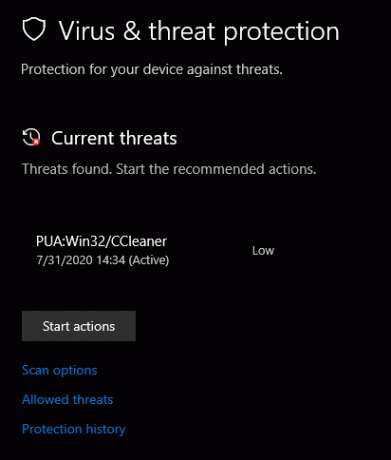
CCleaner Professional'daki Akıllı Temizleme özelliği, dosyaları sizin için belirli bir eşikte temizler. Kullanışlı olsa da, bu özellik varsayılan olarak herhangi bir tarayıcıyı kapattığınızda, verilerini otomatik olarak temizlemeyi teklif eden bir açılır kutu da görüntüler. Tarayıcı için bir eylem seçtiğinizde bu durum ortadan kalkar. Seçenekler > Akıllı Temizleme, ancak premium yazılımlardan görmek hala can sıkıcı.
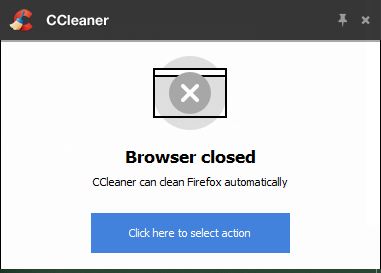
CCleaner Ücretsiz vs. Profesyonel
Test için CCleaner'ın Professional sürümüne eriştik ve onu başka bir bilgisayarda yüklü olan ücretsiz sürümle karşılaştırdık. CCleaner Professional genellikle 24,95 dolara mal olur ve yukarıda bahsedilen özelliklerin birçoğunun kilidini açar.
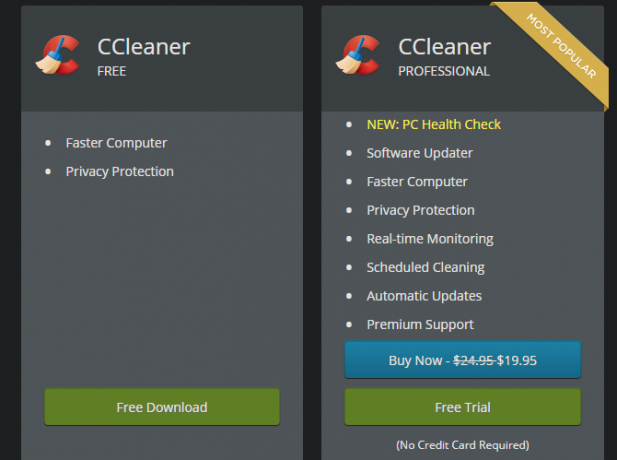
Aşağıdakiler için Pro'ya ihtiyacınız var:
- Başlangıç programlarını devre dışı bırakma ve Sağlık Kontrolü'nde otomatik uygulama güncelleyiciyi kullanma
- Yazılım Güncelleyici aracını kullanma
- CCleaner'ı bir programa göre çalıştırma
- Otomatik tarayıcı temizleme dahil Akıllı Temizleme seçeneklerini değiştirme
- CCleaner'ın yönettiği kullanıcıları değiştirme
- Ürün güncellemelerini otomatik olarak uygulama
- işaretini kaldırarak Diğer ürünlerimiz için teklifleri göster seçenek Mahremiyet
Özetle, CCleaner Pro'nun en büyük iki özelliği otomatik temizleme ve yazılım güncellemesidir. Ama bunlara ihtiyacın var mı?
CCleaner Kullanmaya Değer mi?
Gizlilik ve güvenlik sorunlarının yanı sıra, CCleaner hakkında 2018'de (daha önce bahsedilen makalede) söylediklerimizin çoğu hala geçerli. Tamamen yeni olan tek özellik, Sağlık kontrolü, manuel olarak seçebileceğiniz verileri temizlemenin daha uygun bir yoludur. Özel Temizlik.
Adil olmak gerekirse, CCleaner'ın biraz faydası var. Örneğin, birden fazla tarayıcı kullanıyorsanız, geçici dosyaları hepsinden aynı anda kaldırmak uygun olur. Ve Sürücü Silecek ve Yazılım güncelleme (Pro için ödeme yaparsanız) faydalıdır.
Ancak, diğer yardımcı programlarda ve yazılımlarda CCleaner'ın birçok özelliğine erişebilirsiniz. Bunların çoğu ücretsizdir ve genellikle CCleaner'dan daha iyi bir iş çıkarır.
Örneğin, Windows'un Disk Temizleme, CCleaner'ın temizleme araçlarının yaptığı birçok şeyi halleder. AğaçBoyutu çok daha iyi bir disk analizörüdür ve Bilgisayarımı Düzelt yazılım güncellemede daha iyidir. Ve bazı CCleaner araçları, örneğin Kaldır ve Başlamak, yalnızca Windows işlevselliğini çoğaltın ve bu nedenle çok az kullanışlıdır.
Dolayısıyla CCleaner'ı kullanıp kullanmamanız ihtiyaçlarınıza bağlıdır. Disk alanınız nadiren azalıyorsa, yalnızca bir tarayıcı kullanın ve yazılımı manuel olarak güncellemeyi sorun etmeyin, o zaman onu kullanmanıza gerçekten gerek yoktur. Yinelenen dosyaları bulma gibi görevlerde daha iyi iş çıkaran Windows temizleme seçeneklerini ve diğer üçüncü taraf araçlarını kullanabilirsiniz.
Kısacası: CCleaner değersiz değildir, ancak çoğu kullanıcının muhtemelen buna ihtiyacı yoktur. Bu incelemeden sonra sistemimizde tutmayı düşünmüyoruz.
Bilgisayarınızı Temiz Tutun
CCleaner'ı 2020'de kullanım için değerlendirdik, ancak PC temizleme için tek araç olmadığını unutmayın. Hepsi bir arada yardımcı programı kullanmakta ısrar ediyorsanız, çamaşır suyuBit tamamen ücretsiz olan sağlam bir alternatiftir.
Aksi takdirde, takip edin Windows 10'u temizlemeye yönelik adım adım kılavuzumuz Windows 10'u Temizlemenin En İyi Yolu: Adım Adım KılavuzWindows 10'u nasıl temizleyeceğinizi bilmiyor musunuz? İşte PC'nizi yeniden güzel ve düzenli hale getirmek için adım adım açık bir kılavuz. Devamını oku ve bilgisayarınızı gereksiz dosyalardan uzak tutmakta sorun yaşamazsınız.
Resim Kredisi: odak noktası/Shutterstock
Ortaklık Açıklaması: Önerdiğimiz ürünleri satın alarak sitenin canlı kalmasına yardımcı olursunuz. Devamını oku.
Ben, MakeUseOf'ta Editör Yardımcısı ve Onboarding Müdürüdür. 2016 yılında tam zamanlı yazmak için BT işinden ayrıldı ve bir daha arkasına bakmadı. Altı yılı aşkın bir süredir profesyonel bir yazar olarak teknik eğitimleri, video oyunları önerilerini ve daha fazlasını ele alıyor.

